Comment mettre en surbrillance les valeurs N supérieures et inférieures ?
La meilleure façon de mettre en évidence les valeurs de haut en bas consiste à utiliser la mise en forme conditionnelle. C’est simple et rapide, et il vous suffit de quelques clics. Mais, la meilleure partie est que vous n’avez même pas besoin d’écrire une formule pour cela.
Je l’utilise depuis que j’ai obtenu mon premier emploi. Chaque fois que mon patron m’a appelé avec une sorte de rapport, je le fais à coup sûr pour mettre en évidence les valeurs supérieures et inférieures. Et, si vous ne l’utilisez pas encore, laissez-moi vous dire comment l’utiliser.
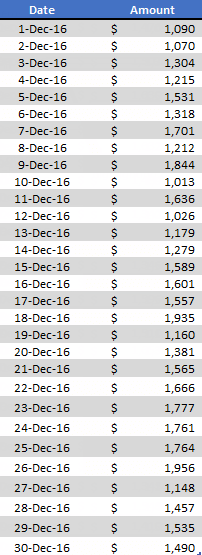
Ci-dessous, j’ai un tableau avec les ventes par jour et je souhaite mettre en évidence les 10 premiers jours avec la vente la plus élevée (le tableau est un peu long ici).
Mettez en surbrillance les 10 principales valeurs
- Tout d’abord, sélectionnez les données à partir desquelles vous souhaitez mettre en surbrillance les valeurs les plus élevées.
- Accédez à l’onglet Accueil -> Styles -> Formatage conditionnel -> Règles supérieures/inférieures -> Top 10.
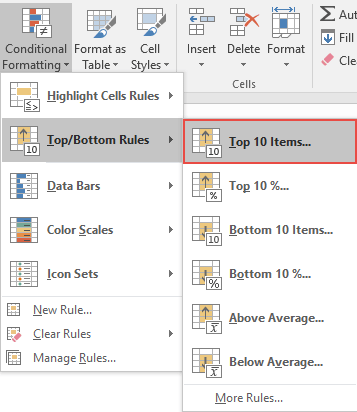
- Maintenant, dans la fenêtre contextuelle, vous avez deux choses à spécifier.
- Nombre de valeurs à mettre en avant ( top 10 pour l’instant ).
- Formatage à utiliser pour mettre en évidence les valeurs.

- Après cela, cliquez sur OK.
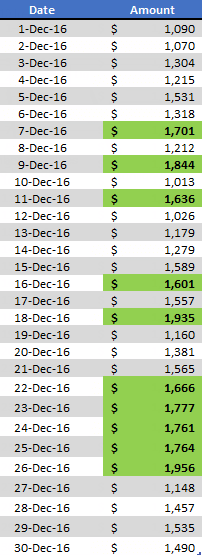
Il mettra instantanément en surbrillance les 10 premières valeurs des données avec le style de formatage que vous avez mentionné.
Mettez en surbrillance les 10 dernières valeurs
Pour mettre en surbrillance les 10 dernières valeurs, vous pouvez suivre les mêmes étapes. Mais au lieu du top 10, cliquez simplement sur les 10 du bas, et le reste des choses sont les mêmes.
- Sélectionnez les nombres de valeurs à mettre en surbrillance.
- Et, le format à utiliser.
Quoi d’autre?
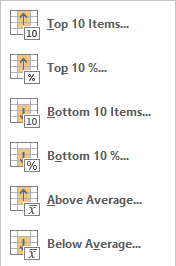
Dans l’option de règle haut/bas de la mise en forme conditionnelle, vous disposez d’autres options utiles.
- Top 10% – Utilisez ceci pour mettre en évidence les valeurs supérieures qui équivalent à 10% des données.
- 10 % inférieurs – Mettez en surbrillance les valeurs inférieures qui équivalent à 10 % des données.
- Au-dessus de la moyenne – Pour mettre en surbrillance les valeurs supérieures à la valeur moyenne des données.
- Inférieur à la moyenne – Utilisez cette option pour mettre en surbrillance les valeurs inférieures à la valeur moyenne des données.
Comme je l’ai déjà dit, je mets en évidence les valeurs supérieures et inférieures dans tous mes rapports. Et cela aide également l’autre personne à obtenir un aperçu rapide, même si les données ne sont qu’un tableau.